在制作PPT时,您是否希望为幻灯片增添动态的视觉效果?想知道如何轻松实现帘幕效果吗?php小编草莓将为您介绍一种简单实用的方法,通过一个动画即可打造出令人印象深刻的帘幕效果。请继续阅读,掌握这步步为营的指南,让您的PPT演示脱颖而出。
首先我们在网络上找到一张未打开的帘幕素材,将其插入到PPT页面的第一页中,注意不是插入到原有的页面,而且直接新建一页幻灯片。你可以将这张幻灯片的背景直接设置成帘幕背景。
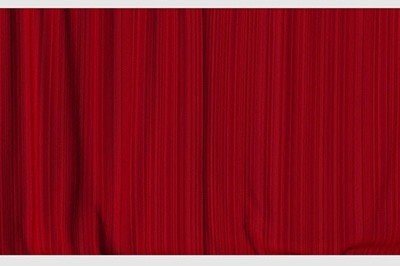
选择我们选中的第二战幻灯片,在上方【切换】的动画效果中选择【帘式】,然后在右边设置动画的持续时间以及声音。
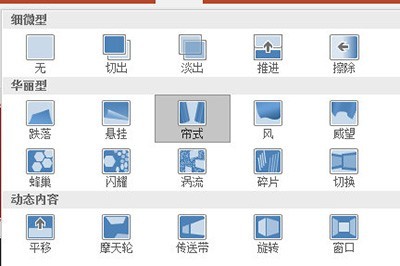
最后我们再次放映幻灯片,就可以发现开场的效果就变成帘幕效果啦。
以上是PPT帘幕效果怎么做_一个动画搞定的详细内容。更多信息请关注PHP中文网其他相关文章!




